Labojiet Roku lietotni, kas nedarbojas ekoloģiskajā režīmā

Ja pamanījāt, ka lietotne Roku nedarbojas ekoloģiskajā režīmā vai pārstāj darboties pavisam, izmantojiet šo rokasgrāmatu, lai to labotu.
Ja Roku neizdodas parādīt kanālus pilnekrāna režīmā un ekrāna augšējā stūrī vai vidū redzat tikai kvadrantu, turpiniet lasīt šo rokasgrāmatu, lai uzzinātu, kāpēc ierīce nerāda jūsu kanālus pareizi.
Viens no biežākajiem šīs problēmas cēloņiem ir tas, ka savā ierīcē neesat iestatījis pareizos izšķirtspējas un kadru ātruma iestatījumus.
Ja izmantojat pielāgotus iestatījumus, atgriezieties automātiskās noteikšanas režīmā. Tas ļauj Roku automātiski noteikt pareizos izšķirtspējas un kadru ātruma iestatījumus, ko atbalsta jūsu televizors.
Paņemiet Roku tālvadības pulti un nospiediet sākuma pogu
Izvēlieties Iestatījumi → Displeja veids
Izvēlieties Automātiski noteikt un ļaujiet Roku analizēt jūsu HDMI savienojumu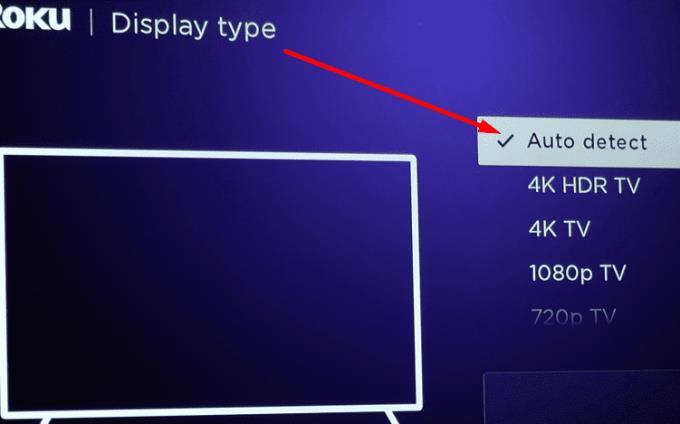
Ir divi iespējamie rezultāti:
Roku nosaka, ka tiek atbalstīts jūsu televizora displeja veids
Ierīce nevar noteikt jūsu televizora konfigurāciju un parāda kļūdas ziņojumu, kuru varat ignorēt un piespiedu kārtā izveidot savienojumu.
Vairumā gadījumu Roku jāspēj noteikt jūsu televizora iespējas. Lai atrisinātu šo problēmu lielākajai daļai lietotāju, vajadzētu pietikt ar automātiskās noteikšanas funkcijas iespējošanu.
Ja nevarat skatīties pilnekrāna kanālus Roku, iespējams, ka signāls, ko saņem jūsu televizors, nav pietiekami spēcīgs.
Pārbaudiet televizora iestatījumus un mēģiniet tos optimizēt. Vai arī atvienojiet HDMI kabeli, samainiet galus un pievienojiet tos savai ierīcei.
Izmēģiniet arī citu HDMI ieeju un pārbaudiet, vai pamanāt uzlabojumus.
Jaunāko sistēmas atjauninājumu instalēšana var palīdzēt novērst šo problēmu.
Dodieties uz Iestatījumi un atlasiet Sistēma
Pēc tam atlasiet Pārbaudīt atjauninājumus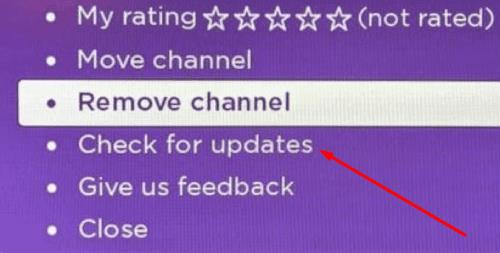
Nospiediet pogu Pārbaudīt tūlīt , lai redzētu, vai tiek gaidīta jauna sistēmas atjauninājuma versija, un instalējiet to.
Ja nekas nedarbojās, mēģiniet veikt rūpnīcas atiestatīšanu kā pēdējo līdzekli. Ņemiet vērā, ka tādējādi no jūsu ierīces tiks notīrīti visi dati. Tas būs tā, it kā jūs būtu iegādājies jaunu Roku ierīci.
Dodieties uz Iestatījumi → Sistēma
Atlasiet Sistēmas papildu iestatījumi
Izvēlieties Rūpnīcas atiestatīšanu .
Šajā rokasgrāmatā uzskaitītie problēmu novēršanas risinājumi var nesniegt pozitīvus rezultātus visiem Roku lietotājiem, kuri saskaras ar šo kaitinošo pilnekrāna problēmu.
Ja problēma joprojām pastāv, sazinieties ar Roku atbalsta dienestu, un viņu komanda jums palīdzēs.
Ja pamanījāt, ka lietotne Roku nedarbojas ekoloģiskajā režīmā vai pārstāj darboties pavisam, izmantojiet šo rokasgrāmatu, lai to labotu.
Ja Roku neizdodas parādīt kanālus pilnekrāna režīmā un jūs redzat tikai kvadrantu augšējā stūrī, jums ir jāpārbauda šī rokasgrāmata.
Šajā rokasgrāmatā apskatiet Roku TV un Android TV, lai noteiktu galvenās atšķirības starp abām platformām.
Mūsdienās cilvēki meklē vieglākus veidus, kā rīkoties. Tā vietā, lai jauninātu savu veco televizoru uz viedo televizoru, viņi vienkārši izvēlējās Roku. Un daudzi
Kā novērst problēmu, kad Roku video atskaņotājs sasalst vai restartējas pats.
Ja Roku parāda kļūdas ziņojumu, kurā teikts, ka neizdevās ielādēt saturu kanālos, varat restartēt ierīci vai izveidot jaunu kontu.
Roku Player nav barošanas pogas. Tātad, kā to izslēgt?
Apmācība, kurā parādītas darbības, kā atrast Ethernet vai bezvadu MAC adresi jūsu Roku kastītei vai Roku Stick ierīcei.
Dažreiz operētājsistēmai Windows 10 var neizdoties atklāt Roku, tādējādi neļaujot jums straumēt video no datora uz Roku ierīci. Labojiet to, izmantojot šo rokasgrāmatu.
Vai nevarat izvēlēties plug-and-play televizoru, piemēram, Apple TV, Roku, Chromecast vai Firestick? Šeit ir daži padomi, kas palīdzēs jums izlemt.
Roku video atskaņotāja mīksta un cieta atiestatīšana.
Lietotne HBO MAX darbojas tikai ar Roku 9.3 un jaunākām versijām. Tātad, ja izmantojat vecākus Roku modeļus, jums ir jājaunina ierīces.
Mēs parādām darbības, kā manuāli iestatīt savienojuma ātrumu konkrētam iestatījumam Roku video atskaņotājā.
Ja vēlaties, lai jūsu Roku straumēšanas ierīce darbotos pareizi, jums ir jāpārliecinās, ka izmantojat jaunāko sistēmas programmatūras versiju. Ja tu skrien
Roku ir multivides atskaņotāju zīmols, kas piedāvā straumēšanu no dažādiem tiešsaistes avotiem, piemēram, Netflix. Šīs ierīces ir lieliski piemērotas jūsu savākšanai
Mēs parādīsim, kā rīkoties, ja Roku video atskaņotāja tālvadības pults nedarbojas.
Ja Roku neatskaņo audio vai video, šajā problēmu novēršanas rokasgrāmatā ir sniegti vairāki ērti risinājumi problēmas novēršanai.
Ja nevarat pievienot jaunus kanālus Roku TV un meklējat risinājumu šīs problēmas novēršanai, esat nonācis īstajā vietā. Šajā rokasgrāmatā labi
Ja Roku neatceras jūsu paroli, mēģiniet restartēt un atjaunināt ierīci. Pēc tam atsaistiet ierīces un izveidojiet savienojumu ar kontu.
Apple ir ieviesis iOS 26 – būtisku atjauninājumu ar pavisam jaunu matēta stikla dizainu, viedākām lietošanas iespējām un uzlabojumiem jau pazīstamās lietotnēs.
Studentiem studijām ir nepieciešams noteikta veida klēpjdators. Tam jābūt ne tikai pietiekami jaudīgam, lai labi darbotos izvēlētajā specialitātē, bet arī pietiekami kompaktam un vieglam, lai to varētu nēsāt līdzi visu dienu.
Šajā rakstā mēs parādīsim, kā atgūt piekļuvi cietajam diskam, ja tas neizdodas. Sekosim līdzi!
No pirmā acu uzmetiena AirPods izskatās gluži kā jebkuras citas īstas bezvadu austiņas. Taču tas viss mainījās, kad tika atklātas dažas maz zināmas funkcijas.
Printera pievienošana operētājsistēmai Windows 10 ir vienkārša, lai gan vadu ierīču process atšķirsies no bezvadu ierīču procesa.
Kā zināms, RAM ir ļoti svarīga datora aparatūras daļa, kas darbojas kā atmiņa datu apstrādei un ir faktors, kas nosaka klēpjdatora vai datora ātrumu. Zemāk esošajā rakstā WebTech360 iepazīstinās jūs ar dažiem veidiem, kā pārbaudīt RAM kļūdas, izmantojot programmatūru operētājsistēmā Windows.
Ja meklējat NAS risinājumu mājai vai birojā, iepazīstieties ar šo labāko NAS uzglabāšanas iekārtu sarakstu.
Vai jums ir grūtības noskaidrot, kāda IP adrese jūsu drukātājam tiek izmantota? Mēs parādīsim, kā to atrast.
Jūs gatavojaties vakaram ar spēlēšanu, un tas būs liels vakars – jūs tikko esat iegādājies “Star Wars Outlaws” GeForce Now straumēšanas pakalpojumā. Uzziniet vienīgo zināmo risinājumu, kas parāda, kā novērst GeForce Now kļūdas kodu 0xC272008F, lai jūs varētu sākt spēlēt Ubisoft spēles atkal.
Uzziniet dažus iespējamos iemeslus, kāpēc jūsu klēpjdators pārkarst, kā arī padomus un trikus, lai izvairītos no šīs problēmas un uzturētu savu ierīci vēsu.


























